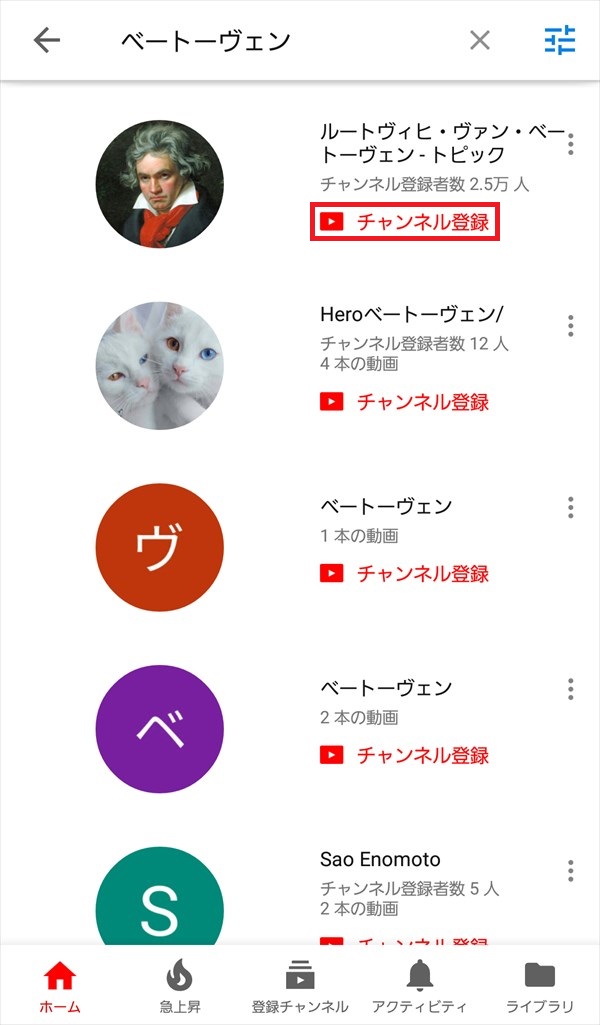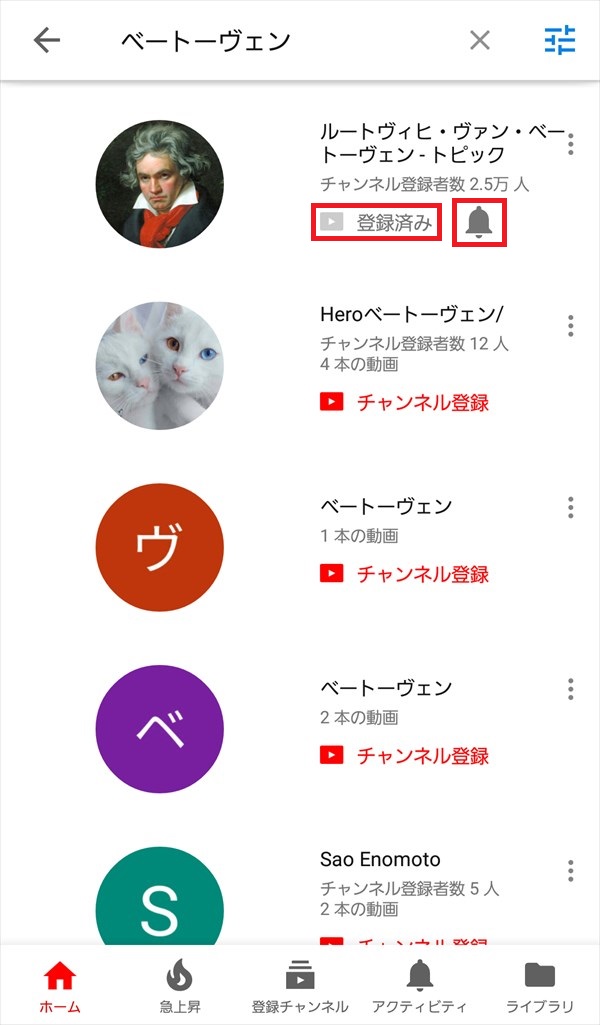YouTube(ユーチューブ)では、動画を再生リスト等に登録するだけでなく、動画を配信しているユーザーの「チャンネルを登録」することができます。
今回は、この動画配信ユーザーのチャンネルを登録する方法を紹介します。
動画配信ユーザーのチャンネルを登録する方法
※ここでは、Android版のYouTubeアプリ(バージョン:13.19.58)を使用します。
※YouTubeアプリには、Googleアカウントでログインしてください。
動画の再生画面から登録する
1.YouTubeアプリを起動して、動画の再生画面を開きます。
2.動画の再生画面中央辺りにある「配信ユーザー」名の「チャンネル登録」をタップします。
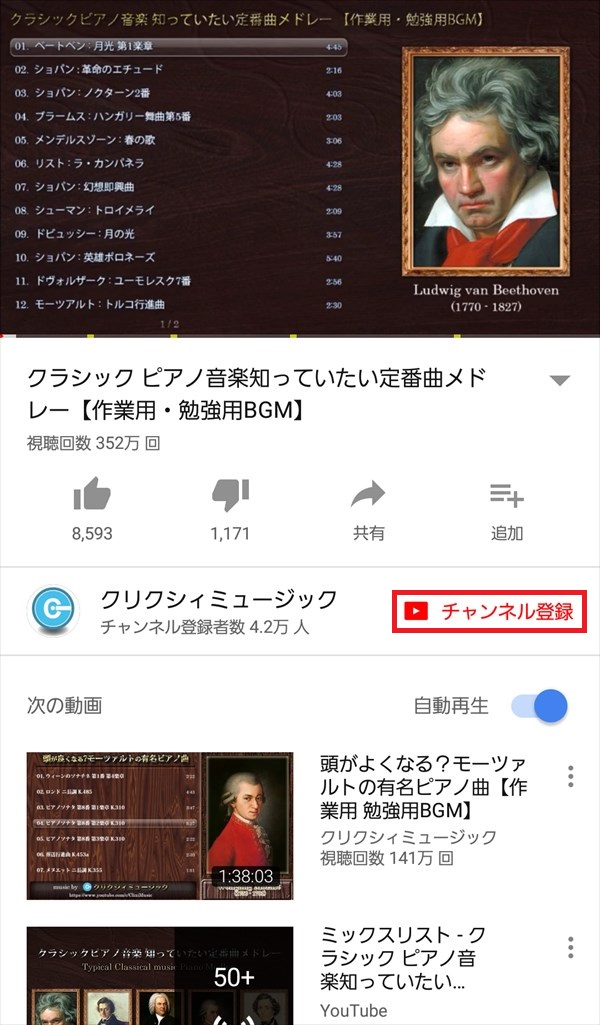
3.「チャンネル登録」の表示が「登録済み」に変わります。
「新着動画に関する通知を毎回受け取るには、ベルをタップします」と表示されるので、通知を希望する場合は、「ベル」マークをタップします。
※「新着動画に関する通知を~」表示は、初めてチャンネル登録するとき等に表示されます。
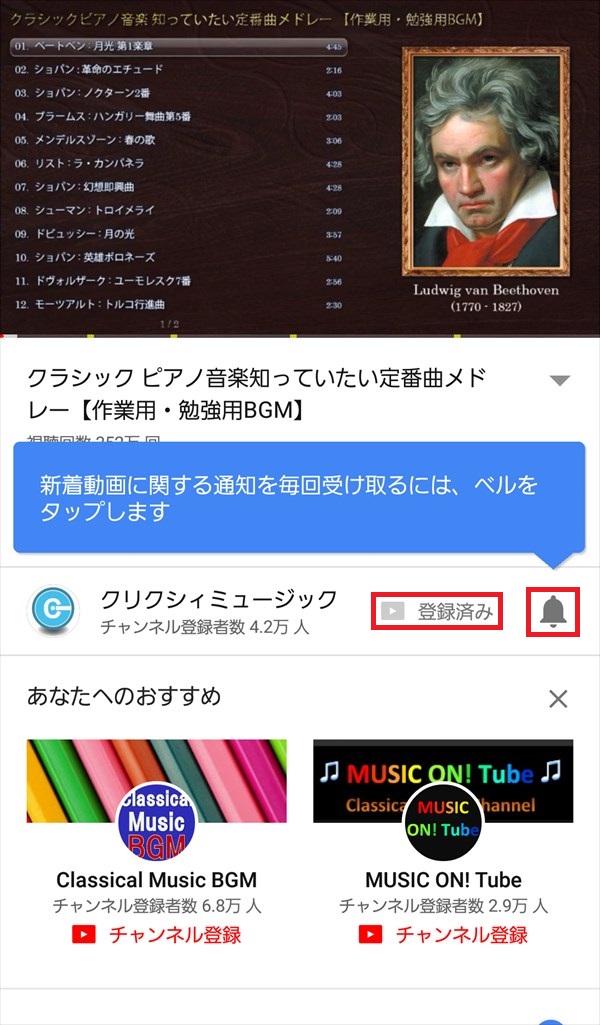
3.「ベル」マークの表示が変わり、画面下方に「すべての通知をお届けします」と表示されます。
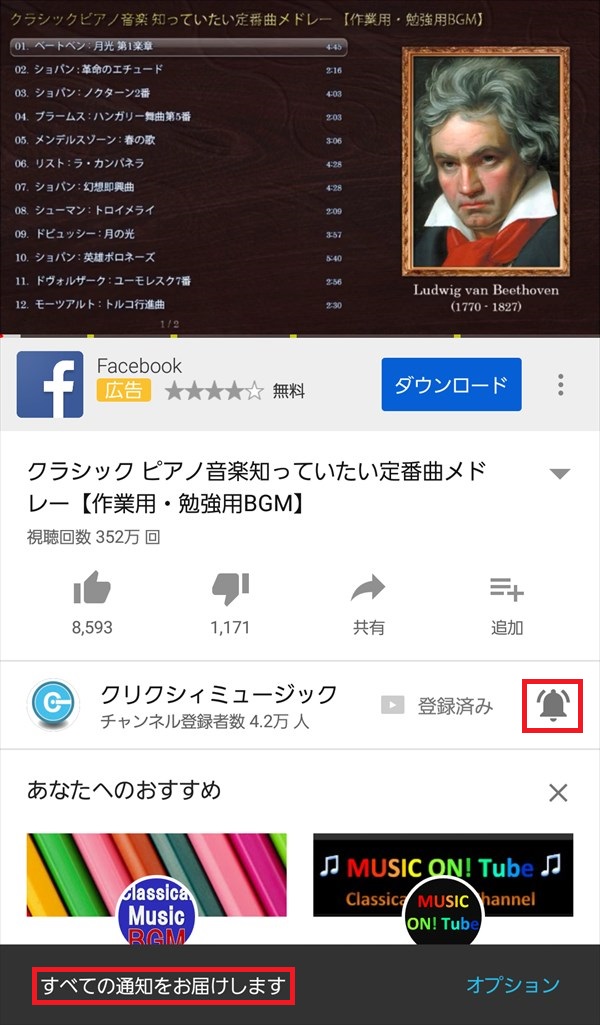
検索結果から登録する
4.「ホーム」画面等に戻り、画面右上の「虫眼鏡(検索)」アイコンをタップします。
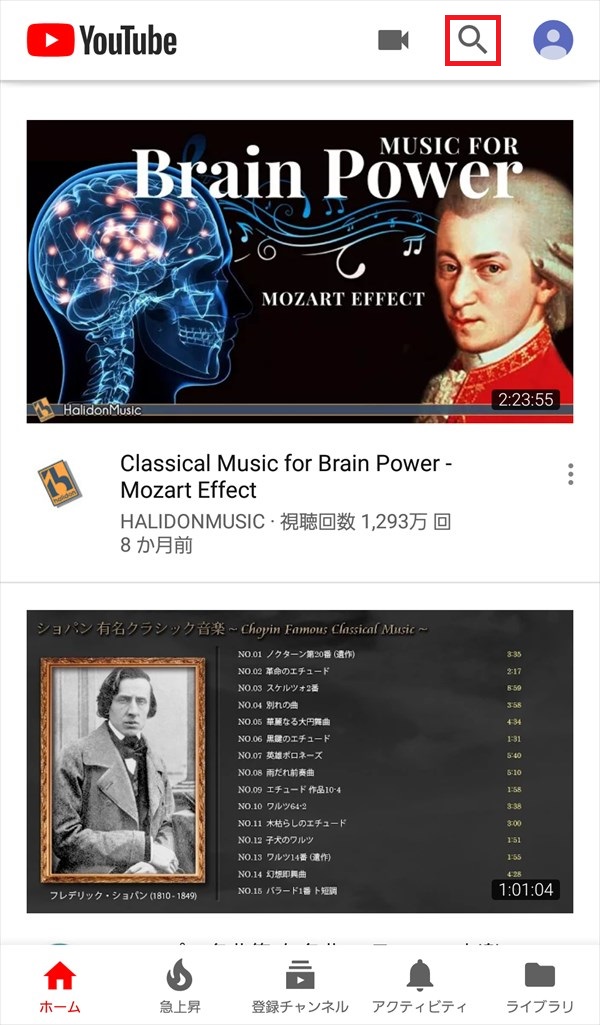
5.「検索」画面が開くので、「YouTubeを検索」欄にキーワードを入力し、スマホキーボードの「検索」アイコンをタップします。
6.入力したキーワードの検索結果画面が開くので、画面右上の「検索フィルタ」アイコンをタップします。
※ここでは、「ベートーヴェン」で検索しました。
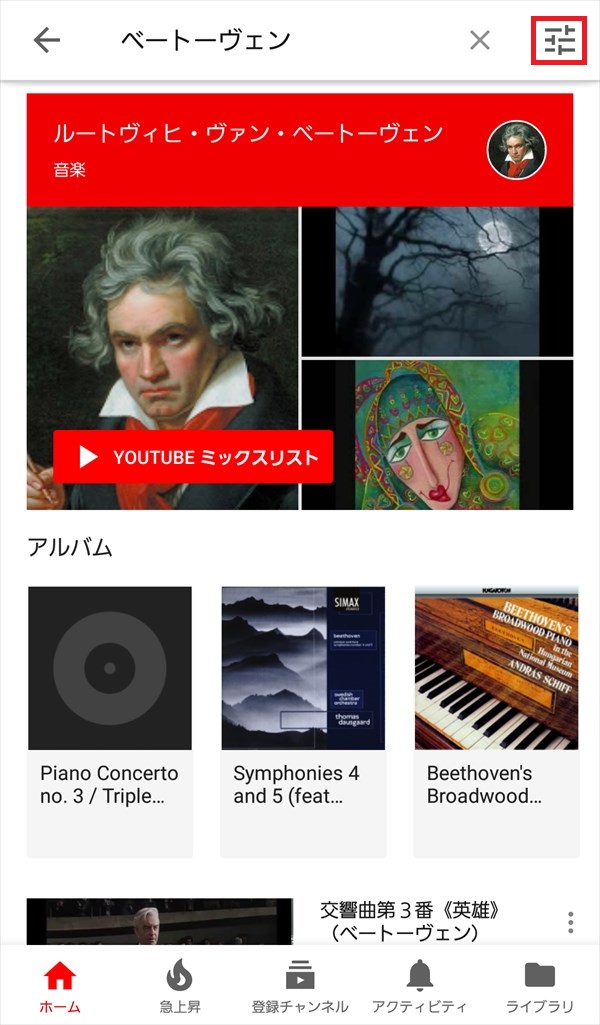
7.「検索フィルタ」画面がポップアップで開くので、「コンテンツ タイプ」項目の「すべて」をタップします。
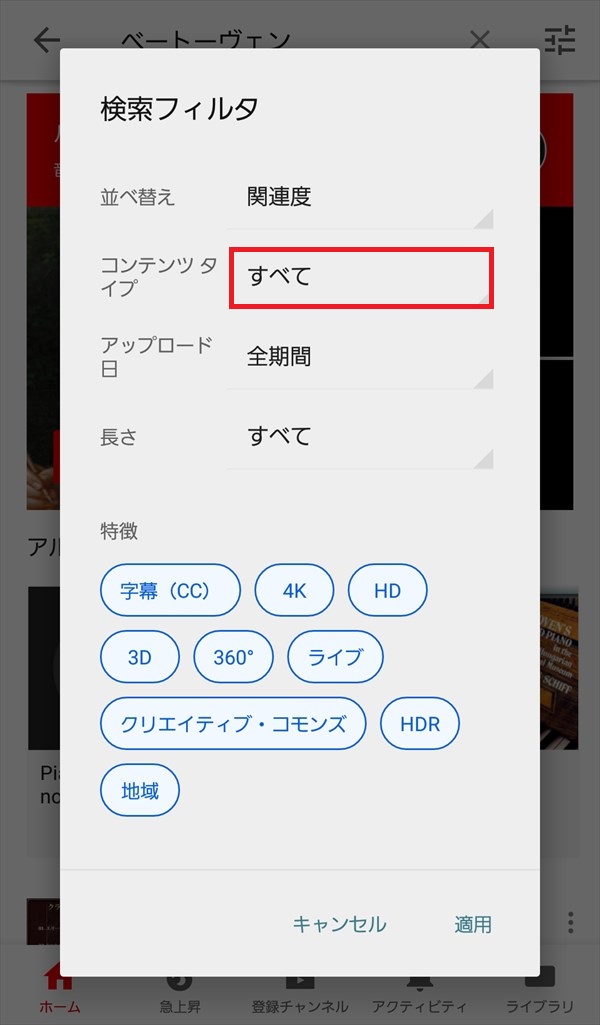
8.フィルタ項目一覧がポップアップで開くので、「チャンネル」をタップします。
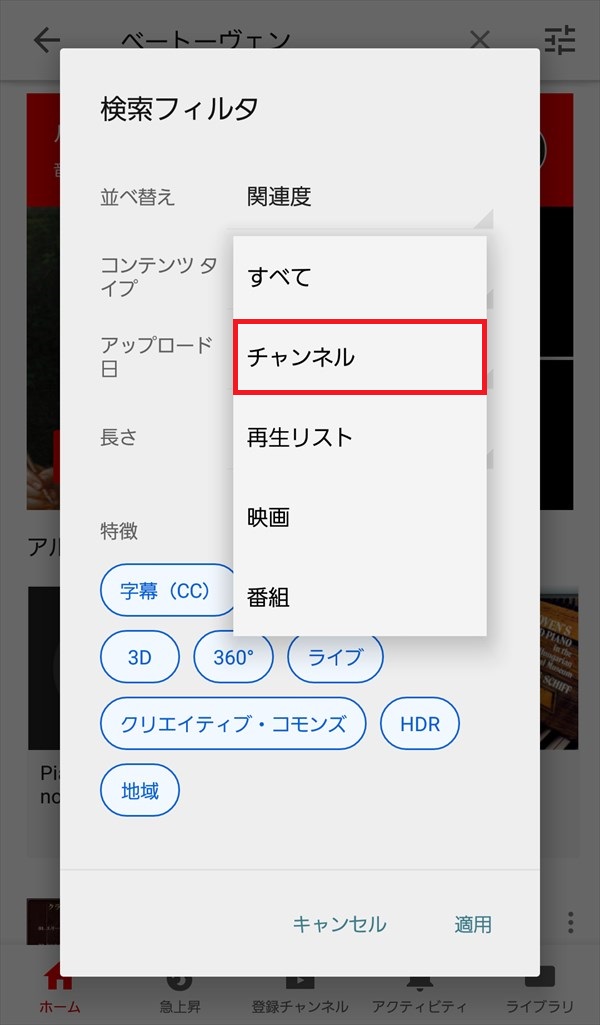
9.「コンテンツ タイプ」項目が「チャンネル」に変わるので、画面右下の「適用」をタップします。
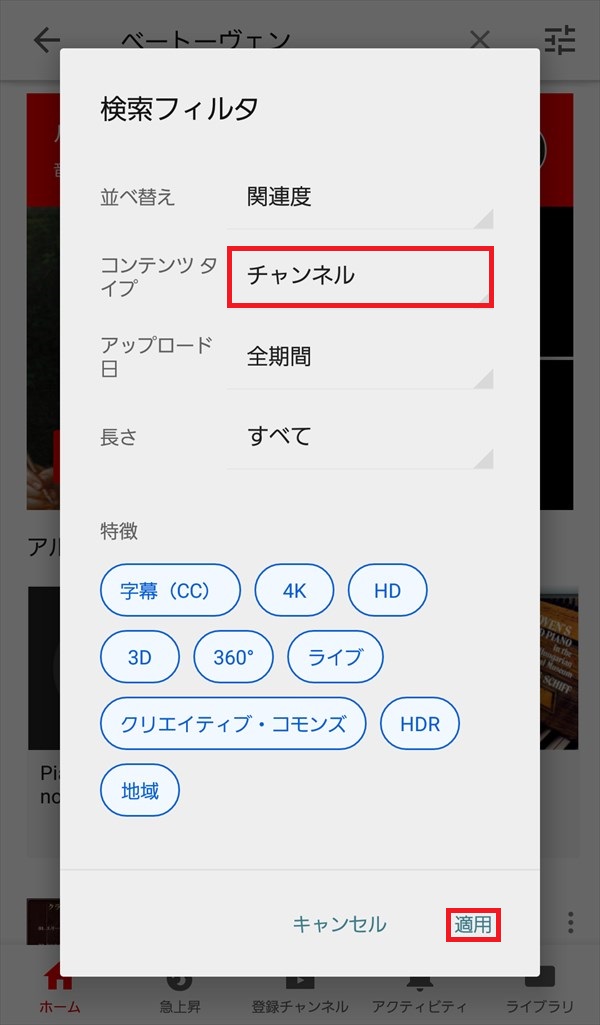
10.ポップアップ画面が閉じて、入力したキーワードの検索結果が、配信ユーザーの「チャンネル」に絞られます。
登録したいチャンネルがあれば、その配信ユーザーの「チャンネル登録」をタップします。
※ここでは、「ルートヴィヒ・ヴァン・ベートーヴェン・トピック」の「チャンネル登録」をタップします。